World 2007 - Ekle Menüsündeki Tablo Seçenekleri
Ekle menüsündeki tablo seçenekleri bölümünü burdan açabiliriz.

Aşağıdaki örnektede olduğu gibi istediğimiz sütun ve satır sayısı kadar tablo ekleyebiliriz.
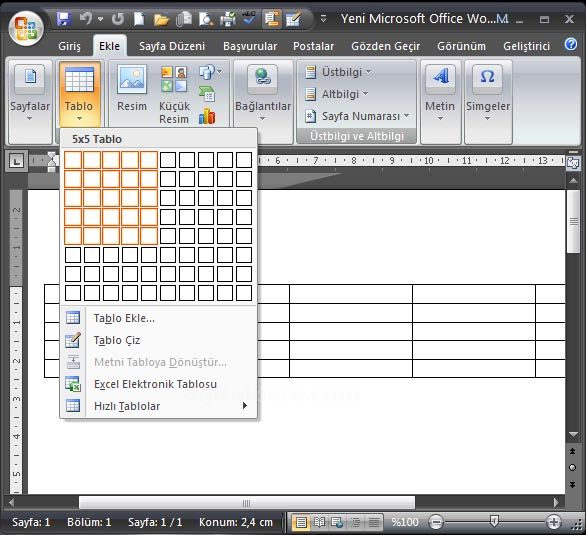
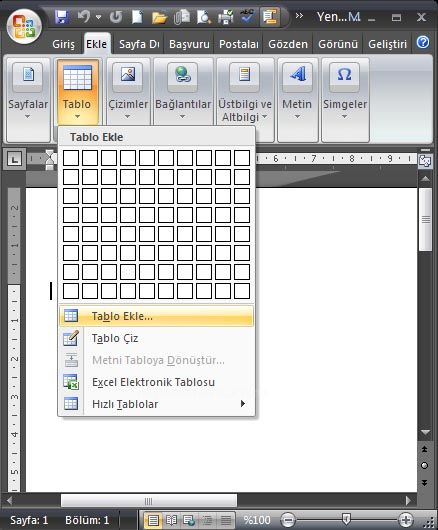
Tablo ekle seçeneğine tıkladığımızda karşımıza gelen tablo ekle penceresinden tablo ile ilgili ayarları yapabiliriz.

Yukarıdaki pencereden tablomuzu oluşturan sütun ve satırların sayısını ayarlayabiliriz.
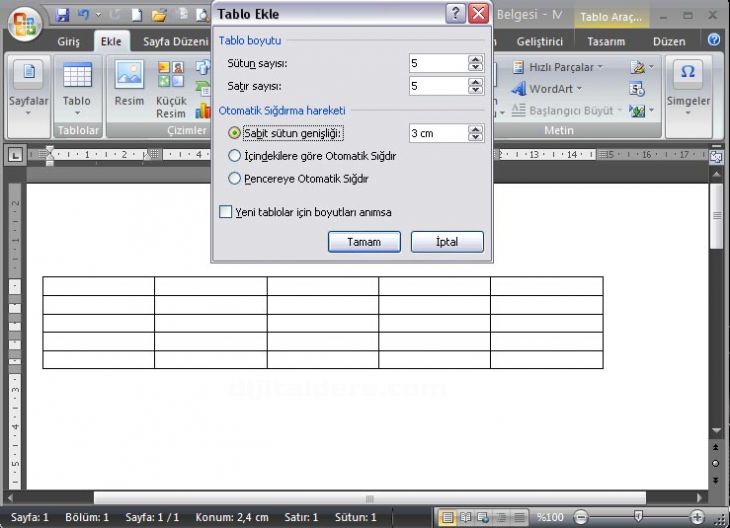
Örneğin yukardaki örnektede olduğu gibi 5 e 5 bir tablo eklediğimizde sabit sütun genişliğini 3 cm yaparsak tablomuzu oluşturan sütunların genişliği aynı olur.
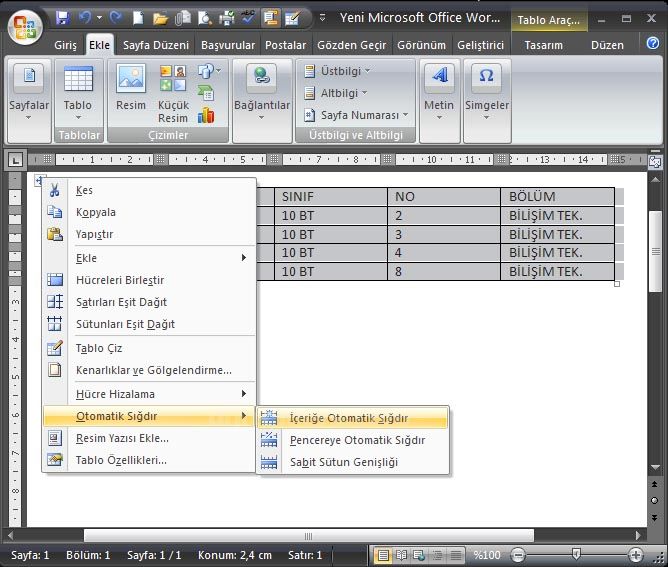
Yukarıdaki örneği verilen içeriğe göre otomatik sığdır , tablomuzun içindeki bulunan yazıların genişliği kadar tablomuzu ayarlar.
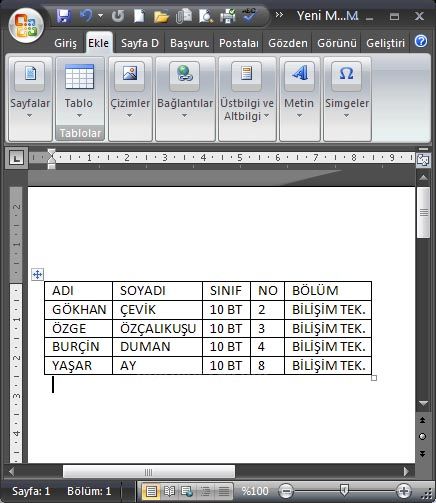
İçeriğe göre otomatik sığdırma işlemi yukarıdaki örnekte gösterilmiştir.
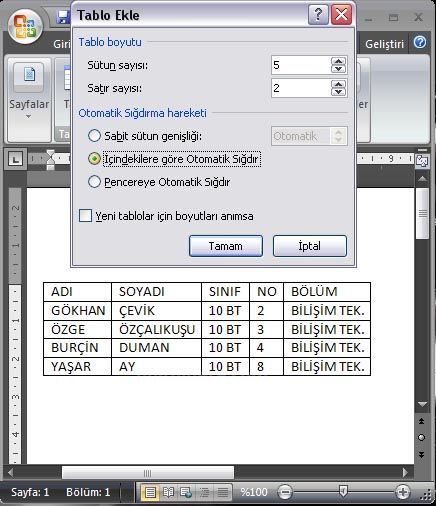
İçeriğe göre otomatik sığdırmayı yukardaki örnekteki gibi yapabiliriz
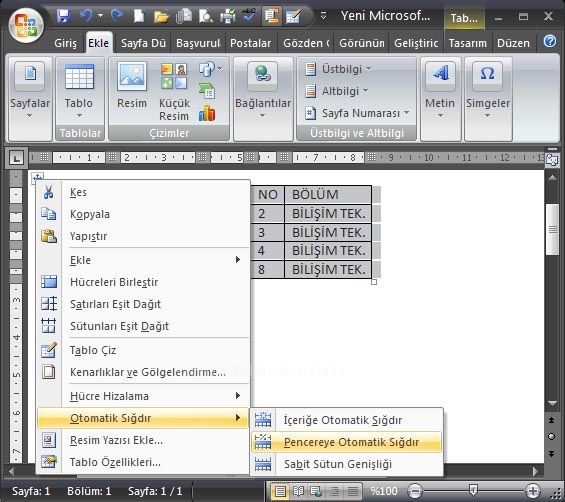
Yukarıdaki örnekte pencereye otomatik sığdırma , pencerenin büyüklüğü kadar tablomuzun büykülüğünü ayarlar.
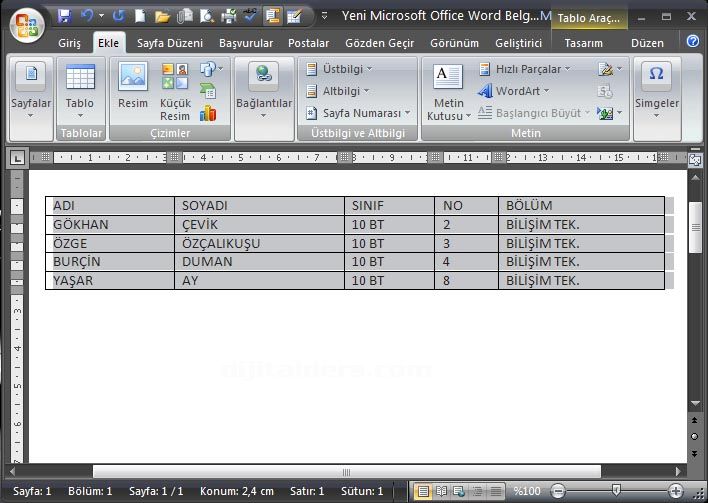
Pencereye göre otomatik sığdırma işlemi yukarıdaki örnekteki gibidir.
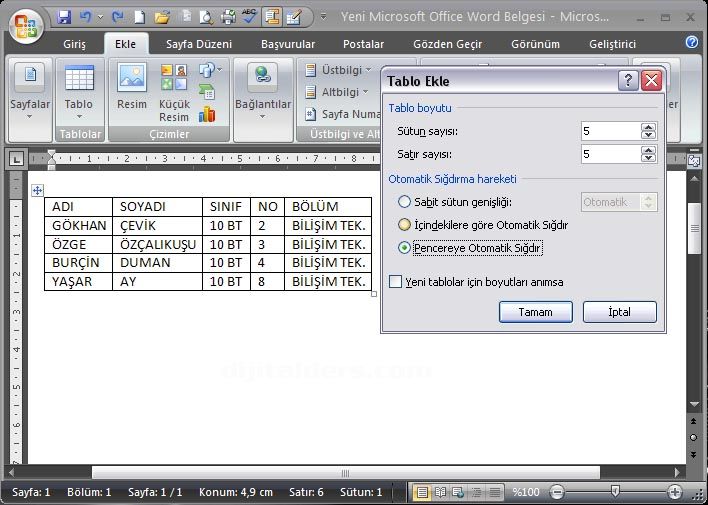
Yukarıdaki örnekteki gibi de sığdırma işlemini yapabiliriz.

Bu seçenekle belgemize tablo çizeriz.
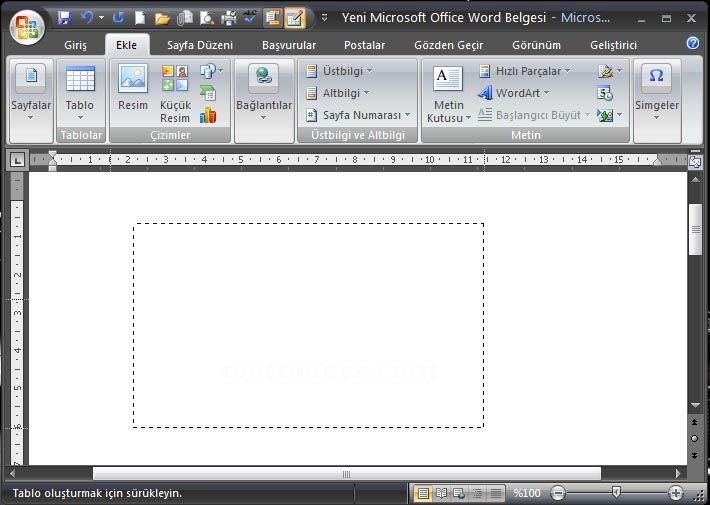
Tablomuzun köşesine tıklayıp hücreyi böl e tıklayıp tablomuza satır ve sütun ekleyebiliriz.
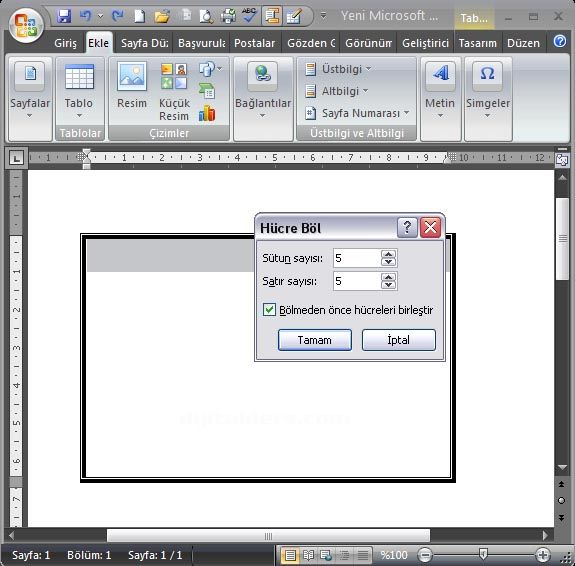
Çizdiğimiz tabloya satır ve sütun eklenerek yapılmış hali aşağıdaki örnekte verilmiştir.
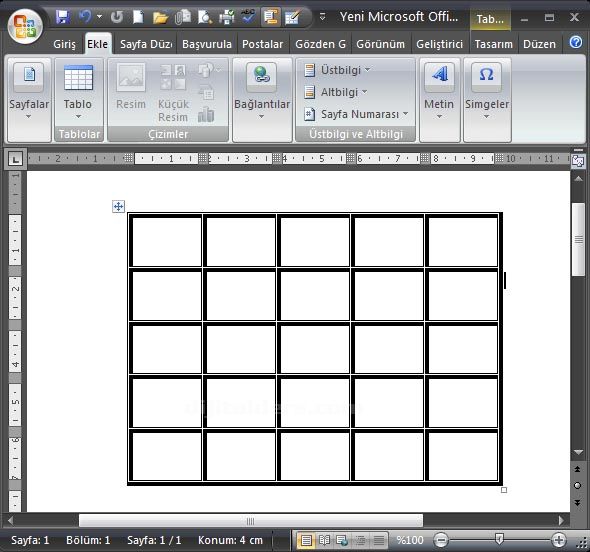
Mesela bir metnimiz olsun . Bu metni paragrafa çevirmek için metni tabloya dönüştür seçeneğine tıklarız.
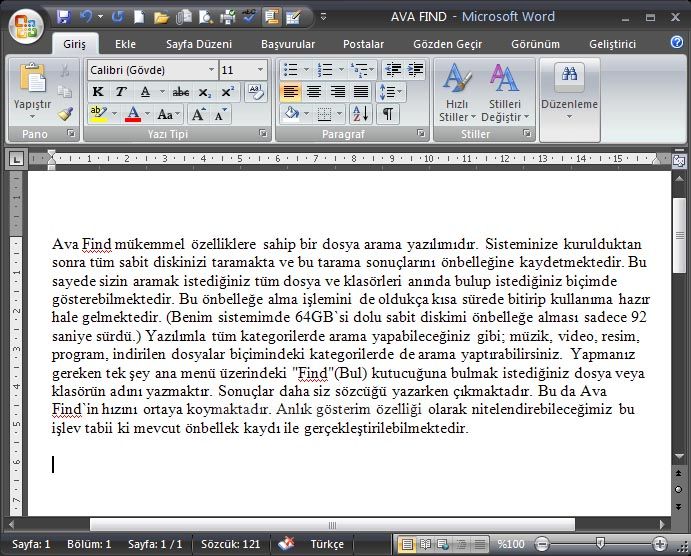
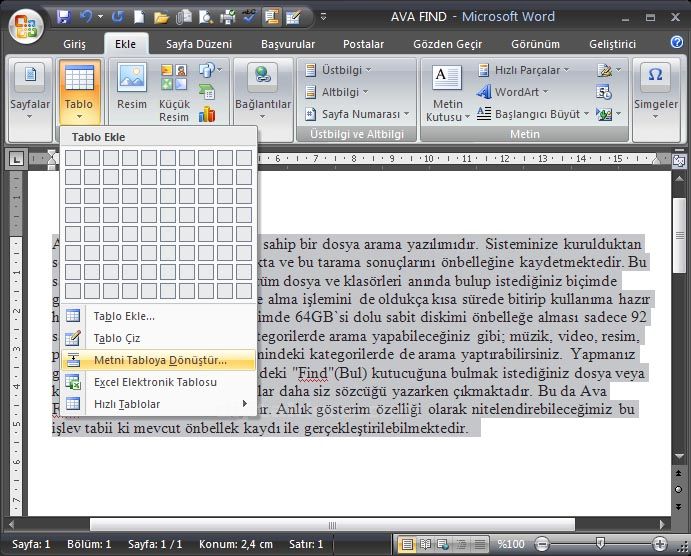
Bu seçeneğe tıkladığımızda karşımıza gelen pencereden sütun sayısını ayarlayarak metnimizi tabloya dönüştürebiliriz.
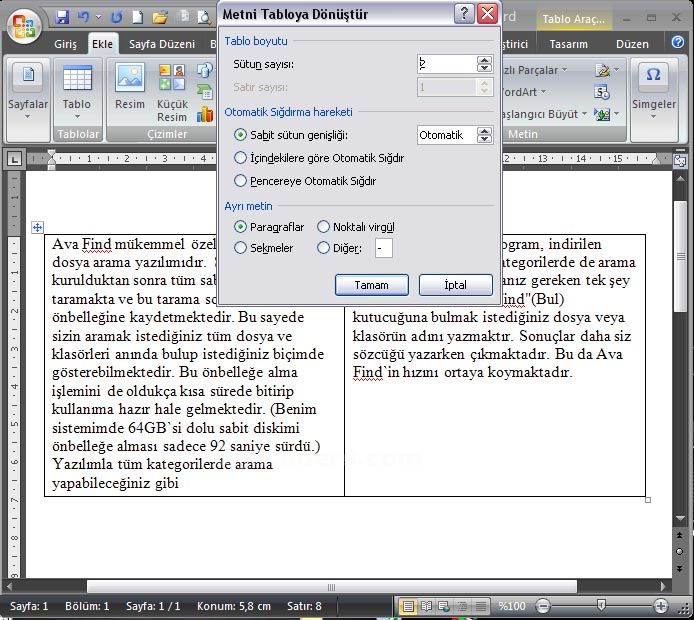
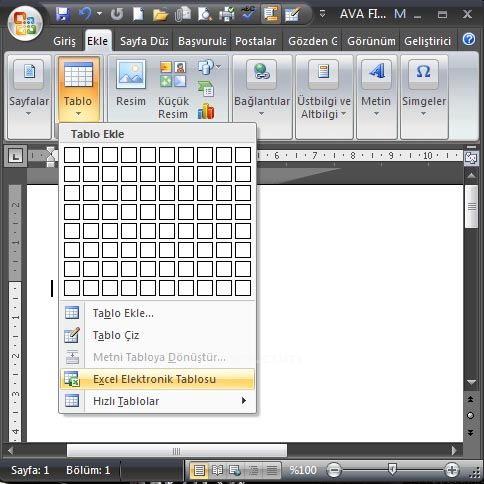
Yukarıdaki örnekte gösterilen seçeneğe tıkladığımızda world belgemize excell tablosu ekleriz.
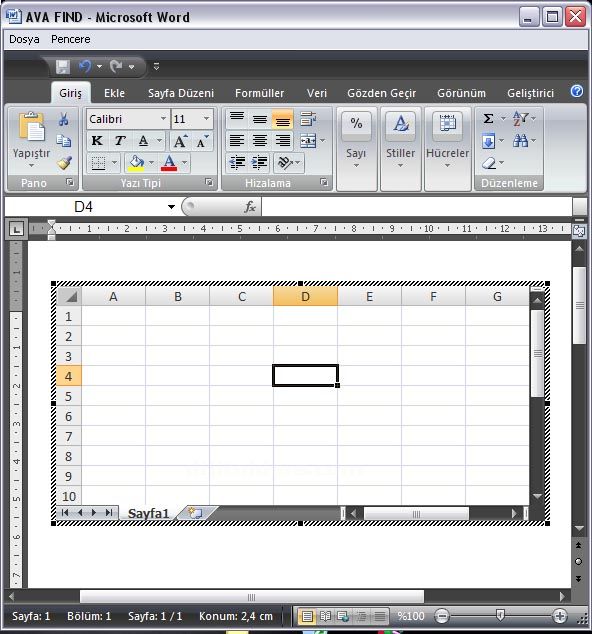
Yukarıdaki örnekte belgemize excel tablosu ekledik.

Örnekte gösterilen seçeneğe tıkladığımızda tablo galerisi açılacaktır.Ordan istediğimiz tabloyu seçerek hazır olan tabloyu belgemize ekleriz. Bununlar ilgili örnek aşağıda verilmiştir.
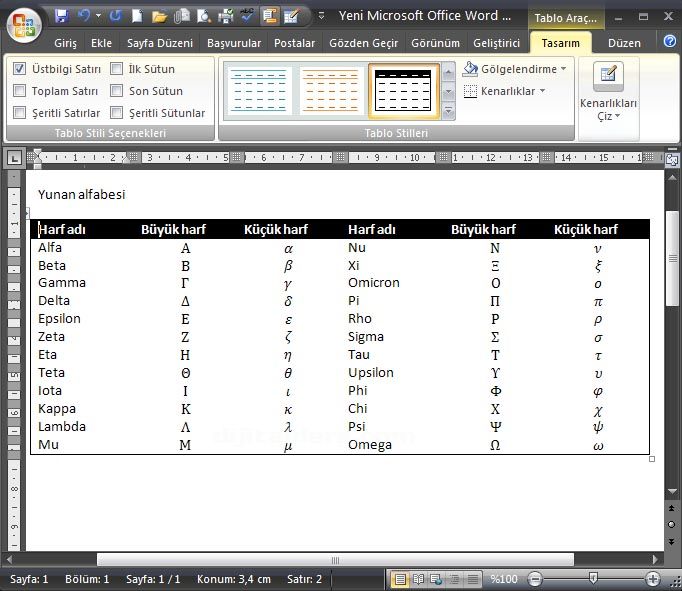
Gökhan Çevik
















